Установка
Установка
Вы можете установить DV PAY несколькими способами
Подготовка к установке
Для успешной установки вам понадобятся 3 домена:
- Домен Frontend (Внешний интерфейс). Домен, на котором будет развернут пользовательский интерфейс личного кабинета;
- Домен Backend (Внутренний интрефейс). Домен, где будет расположен серверная часть;
- Платежный домен. Домен, в котором будет размещена форма оплаты для ваших клиентов;
- URL обработки Свяжитесь с службой поддержки DV Support, чтобы получить его.
Например, если ваш основной сайт находится в домене
mybestshop.com, вы можете создать следующий дополнительные домены:
app.mybestshop.com(frontend)api.mybestshop.com(backend)pay.mybestshop.com(payment)
Подготовьте виртуальную машину с CentOS. Все необходимые пакеты обновлений будут установлены автоматически во время выполнения скрипта.
Установить с помощью shell-скрипта
Шаг 1. Запуск
Для успешной установки необходимого приложения на ваш сервер вам понадобится сервер с операционной системой CentOS. Пожалуйста, убедитесь, что ваш сервер соответствует этим требованиям.
Для запуска установки приложения выполните следующую команду в терминале вашего сервера:
bash <(curl -Ls https://raw.githubusercontent.com/dvpay/dv-backend/master/init.sh)
Эта команда загрузит и автоматически запустит скрипт установки по указанной ссылке репозитория. Убедитесь, что ваш сервер имеет доступ в Интернет для успешного завершения процесса.
Обязательно проверьте действительность ссылки репозитория, чтобы убедиться, что вы используете последнюю версию скрипта установки.
Если в процессе установки у вас возникнут какие-либо вопросы или неполадки, не стесняйтесь обращаться в службу поддержки. [Служка поддержки DV] (https://t.me/dv_pay_support)
Шаг 2. Введите домены
Введите ваши домены, которые вы получили во время Подкготовки

Шаг 3. Введите URL-адрес обработки
Если вы собираетесь использовать свою собственную обработку платежей введите IP или URL-адрес здесь. Если нет - обратитесь в Службу поддержки DV, чтобы воспользоваться нашей обработкой платежей абсолютно бесплатно! 
После ввода URL-адреса обработки скрипт продолжит установку. В конце скрипта вам будет предоставлен DV Учетные данные - скопируйте их в безопасное место.
Веб-установка
Для установки продукта вам понадобится сервер с операционной системой Linux, рекомендуется использовать дистрибутив Centos, а также установить следующее программное обеспечение:
- Nginx
- php 8.1^ и расширение php cli, fpm, mysqlnd, pdo_mysql, zip, devel, gd, mbstring, curl, xml, pear, bcmath, json, pecl-redis 5, ext, pcntl, сокеты, gmp
- composer
- redis
- База данных mysql percona, созданная с параметрами сортировки utf8mb4_unicode_ci
- узел 18^ и npm
- глобальный установленный пакет vite для установки
Рекомендации
Например, создайте нового пользователя на вашем сервере:
adduser server && usermod -aG wheel server
Шаг 1. Загрузка и извлечение веб-установщика
Создайте новый каталог и загрузите в него архив с установщиком. Например, в /home/server/merchant:
mkdir -p /home/server/merchant && cd /home/server/merchant
wget https://github.com/dvpay/web-installer/archive/refs/tags/install.tar.gz && tar -xzvf install.tar.gz
Шаг 2. Предоставьте права на каталог
Предоставьте созданному пользователю права на каталог, где загружен и распакован установщик:
chmod 755 /home/server && chown server:server -R /home/server/merchant
Шаг 3. Добавление конфигурации nginx
В каталоге etc/nginx/conf.d создайте файл конфигурации с расширением .conf, дайте ему удобное имя:
touch mydomain.com.conf
Заполните файл конфигурации следующим кодом, заменив свой домен (строка 4) и путь к php.sock (строки 30, 45 и 51):
server {
listen 80;
server_name mydomain.com;
add_header 'Access-Control-Allow-Headers' '*' always;
add_header 'Access-Control-Allow-Origin' '*' always;
access_log /var/log/nginx/merchant.access.log;
error_log /var/log/nginx/merchant.error.log;
root /home/server/merchant;
index index.php, index.html;
location /install {
root /home/server/merchant;
try_files $uri $uri/ /index.html?$args;
}
location / {
root /home/server/merchant/frontend;
try_files $uri $uri/ /index.html?$args;
}
location ^~ /api {
alias /home/server/merchant/public;
try_files $uri $uri/ @api;
location ~ .php {
fastcgi_pass unix:/var/run/php82.sock;
fastcgi_split_path_info ^(.+.php)(.*)$;
include fastcgi.conf;
fastcgi_param SCRIPT_FILENAME /home/server/merchant/public/index.php;
}
}
location @api {
rewrite /api/(.*)$ /api/index.php?/$1 last;
}
location ~ api.php$ {
include fastcgi.conf;
fastcgi_param PHP_VALUE "max_execution_time = 900";
fastcgi_param PHP_VALUE "max_input_time = 900";
fastcgi_pass unix:/var/run/php82.sock;
fastcgi_read_timeout 900;
}
location ~ .php$ {
include fastcgi.conf;
fastcgi_pass unix:/var/run/php82.sock;
}
location ~ /.(ht|svn|git) {
deny all;
}
}
Шаг 4. Запуск программы установки
Теперь вы готовы запустить программу установки - она проверит соответствие установленных пакетов и запросит необходимую информация. Откройте ваш браузер и перейдите по ссылке mydomain.com/install.html
####1.Введите домен
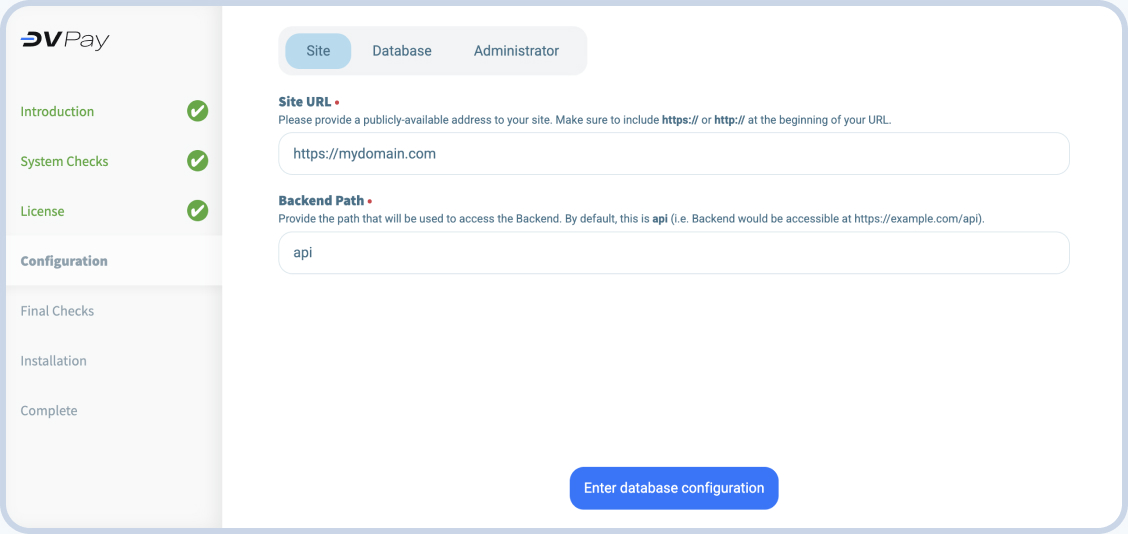
2.Подключение базы данных
Введите учетные данные для подключения к вашей базе данных.
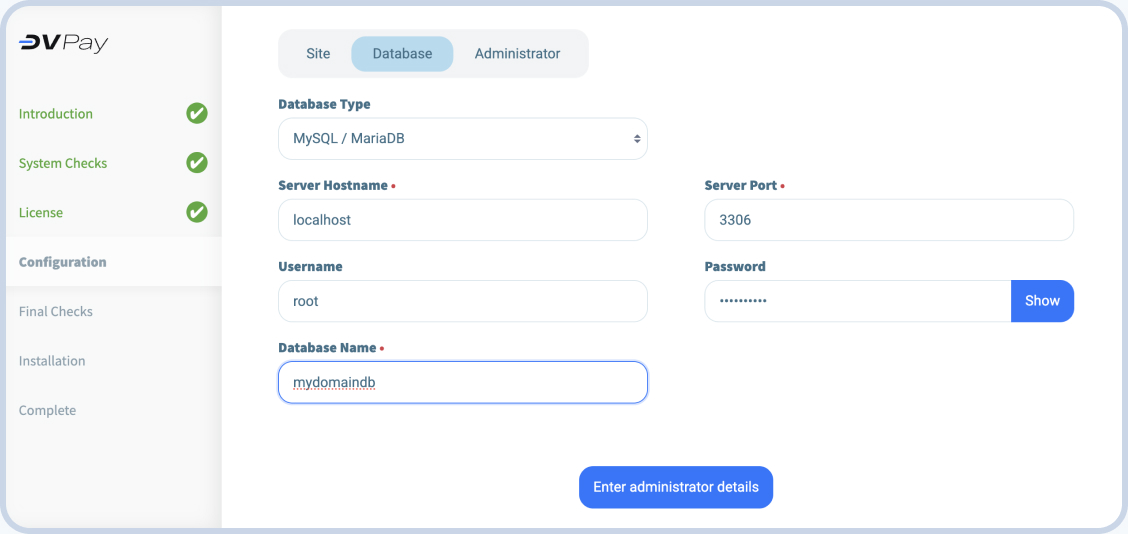
3.Установите логин и пароль для администратора
Введите адрес электронной почты, который будет использоваться в качестве логина, а также установите пароль для учетной записи. 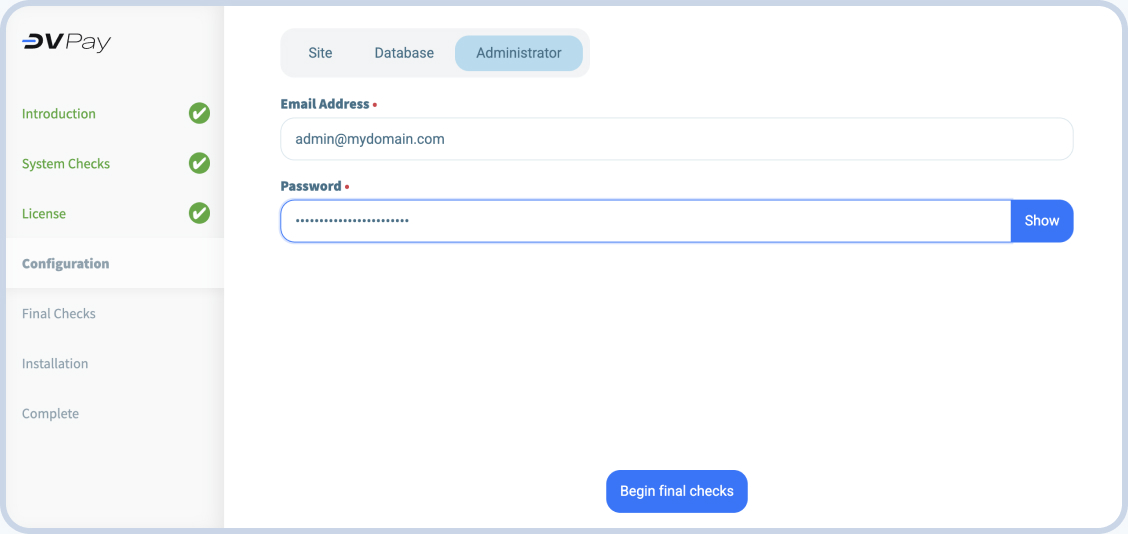
4.Завершите установку
После проверки доступа к базе данных начнется установка. После завершения установки нажмите кнопку "Перейти на веб-сайт", чтобы перейти в свой личный кабинет DV Pay. Войдите в систему, используя имя пользователя и пароль, запрошенные на последнем шаге. 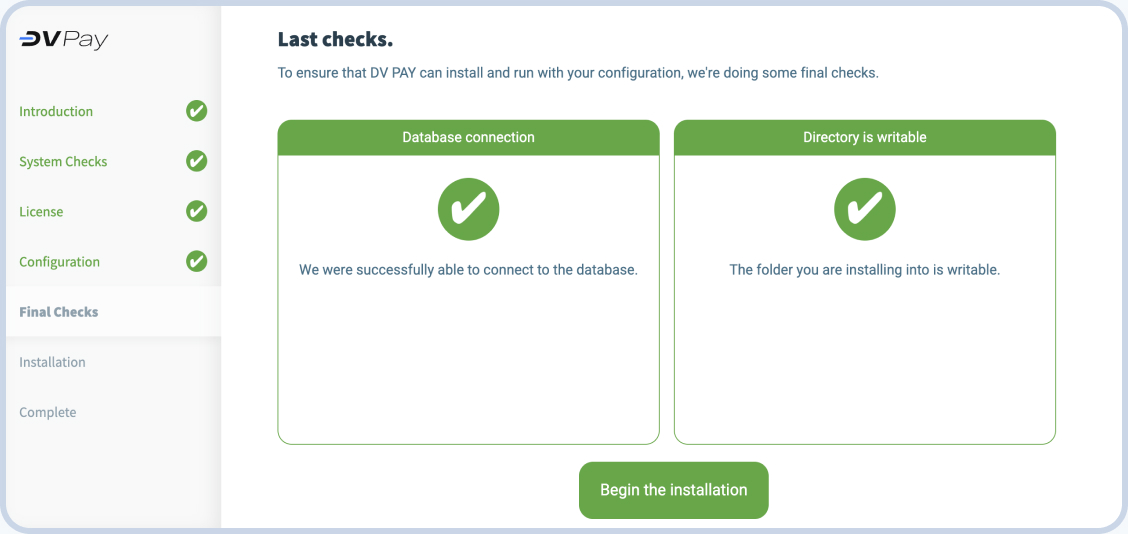
Шаг 5. Настройка очередей и cron
Запустите редактор cron:
crontab -e
Добавьте настройку регулярного запуска:
* * * * * cd /path-to-your-project && /usr/bin/php artisan schedule:run >> /dev/null 2>&1
::: Предупреждения Измените /path-to-your-project на фактический путь к вашему каталогу с приложением и фактический путь к вашему /usr/bin/php :::
#### Настройка конфигурации системы
Перейдите в каталог /etc/systemd/system/ и создайте 2 файла конфигурации:
cd /etc/systemd/system
touch transfers.service queue@.service
Добавьте код конфигурации в каждый файл: Для файла transfers.service:
[Unit]
Description=Transfer to Processing
After=network.target
[Service]
Type=simple
User=server
WorkingDirectory=/home/server
ExecStart=/usr/bin/php /home/server/backend/artisan withdrawal:loop
Restart=on-failure
RestartSec=3
StandardOutput=syslog
StandardError=syslog
SyslogIdentifier=transfers
[Install]
WantedBy=multi-user.target
Для файла queue@.service:
[Unit]
Description=Queue Worker %I
After=network.target
[Service]
User=server
Group=server
ExecStart=/usr/bin/php /home/server/backend/artisan queue:work --queue=default,notifications,monitor --sleep=3 --tries=3 --max-time=3600
Restart=on-failure
[Install]
WantedBy=multi-user.target
Запустите system demon
systemctl enable transfers.service
systemctl enable queue@.service
systemctl start transfers.service
systemctl start queue@.service

